本文主要是介绍十一个鲜为人知的 Linux 命令,希望对大家解决编程问题提供一定的参考价值,需要的开发者们随着小编来一起学习吧!
Linux命令行吸引了大多数Linux爱好者。一个正常的Linux用户一般掌握大约50-60个命令来处理每日的任务。Linux命令和它们的转换对于Linux用户、Shell脚本程序员和管理员来说是最有价值的宝藏。有些Linux命令很少人知道,但不管你是新手还是高级用户,它们都非常方便有用。

这篇文章的目的是介绍一些少有人知的Linux命令,它们一定会高效地帮你管理你的桌面/服务器。
1. sudo !!命令
没有特定输入sudo命令而运行,将给出没有权限的错误。那么,你不需要重写整个命令,仅仅输入'!!'就可以抓取最后的命令。
$ apt-get update E: Could not open lock file /var/lib/apt/lists/lock - open (13: Permission denied) E: Unable to lock directory /var/lib/apt/lists/ E: Could not open lock file /var/lib/dpkg/lock - open (13: Permission denied) E: Unable to lock the administration directory (/var/lib/dpkg/), are you root?
-
$ sudo !! sudo apt-get update [sudo] password for server: … .. Fetched 474 kB in 16s (28.0 kB/s) Reading package lists... Done server@localhost:~$
2. python命令
下面的命令生产一个通过HTTP显示文件夹结构树的简单网页,可以通过浏览器在端口8000访问,直到发出中断信号。
# python -m SimpleHTTPServer

3. mtr命令
我们大多数都熟悉ping和traceroute。那对于把两个命令的功能合二为一的mtr命令呢。如果mtr没在你的机子上安装,apt或者yum需要的包。
$ sudo apt-get install mtr (On Debian based Systems)
# yum install mtr (On Red Hat based Systems)
现在运行mtr命令,开始查看mtr运行的主机和google.com直接的网络连接。
# mtr google.com
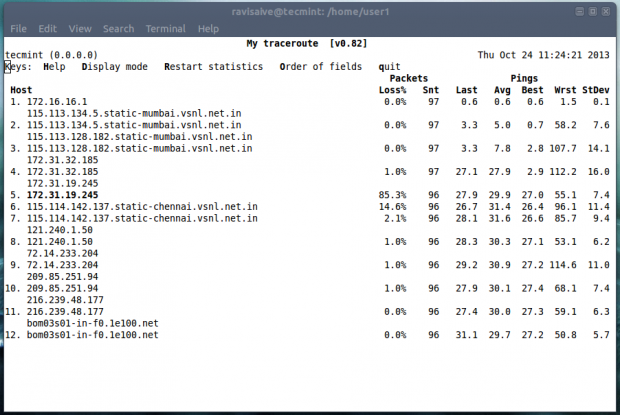
4. Ctrl+x+e命令
这个命令对于管理员和开发者非常有用。为了使每天的任务自动化,管理员需要通过输入vi、vim、nano等打开编辑器。
仅仅从命令行快速的敲击“Ctrl-x-e”,就可以在编辑器中开始工作了。
5. nl命令
“nl命令”添加文件的行数。一个叫做'one.txt'的文件,其每行的内容是(Fedora、Debian、Arch、Slack和Suse),给每行添加行号。首先使用cat命令显示“one.txt”的文件内容。
# cat one.txt fedora debian arch slack suse
现在运行“nl命令”,以添加行号的方式来显示。
# nl one.txt 1 fedora 2 debian 3 arch 4 slack 5 suse
6. shuf命令
“Shut”命令随机从一个文件或文件夹中选择行/文件/文件夹。首先使用ls命令来显示文件夹的内容。
# ls Desktop Documents Downloads Music Pictures Public Templates Videos # ls | shuf (shuffle Input) Music Documents Templates Pictures Public Desktop Downloads Videos # ls | shuf -n1 # 随机选择一个 Public # ls | shuf -n1 Videos # ls | shuf -n1 Templates # ls | shuf -n1 Downloads
注意:你可以把‘ n1’替换成‘ n2’来输出两个随机选择或者使用 n3、 n4等数字输出其他任意的随机选择。
7. ss命令
“ss”表示socket统计。这个命令调查socket,显示类似netstat命令的信息。它可以比其他工具显示更多的TCP和状态信息。
# ss State Recv-Q Send-Q Local Address:Port Peer Address:Port ESTAB 0 0 192.168.1.198:41250 *.*.*.*:http CLOSE-WAIT 1 0 127.0.0.1:8000 127.0.0.1:41393 ESTAB 0 0 192.168.1.198:36239 *.*.*.*:http ESTAB 310 0 127.0.0.1:8000 127.0.0.1:41384 ESTAB 0 0 192.168.1.198:41002 *.*.*.*:http ESTAB 0 0 127.0.0.1:41384 127.0.0.1:8000
8. last命令
“last”命令显示的是上次登录用户的历史信息。这个命令通过搜索文件“/var/log/wtmp”,显示logged-in和logged-out及其tty‘s的用户列表。
# last server pts/0 :0 Tue Oct 22 12:03 still logged in server tty8 :0 Tue Oct 22 12:02 still logged in … ... (unknown tty8 :0 Tue Oct 22 12:02 - 12:02 (00:00) server pts/0 :0 Tue Oct 22 10:33 - 12:02 (01:29) server tty7 :0 Tue Oct 22 10:05 - 12:02 (01:56) (unknown tty7 :0 Tue Oct 22 10:04 - 10:05 (00:00) reboot system boot 3.2.0-4-686-pae Tue Oct 22 10:04 - 12:44 (02:39) wtmp begins Fri Oct 4 14:43:17 2007
9. curl ifconfig.me
那么如何得到你的外部IP地址呢?使用google?那么这个命令就在你的终端输出你的外部IP地址。
# curl ifconfig.me
注意:你可能没有按照curl包,你需要 apt/yum来按照包。
10. tree命令
以树式的格式得到当前文件夹的结构。
# tree . |-- Desktop |-- Documents | `-- 37.odt |-- Downloads | |-- attachments.zip | |-- ttf-indic-fonts_0.5.11_all.deb | |-- ttf-indic-fonts_1.1_all.deb | `-- wheezy-nv-install.sh |-- Music |-- Pictures | |-- Screenshot from 2013-10-22 12:03:49.png | `-- Screenshot from 2013-10-22 12:12:38.png |-- Public |-- Templates `-- Videos 10 directories, 23 files
11. pstree
这个命令显示当前运行的所有进程及其相关的子进程,输出的是类似‘tree’命令的树状格式。
# pstree
init─┬─NetworkManager───{NetworkManager}
├─accounts-daemon───{accounts-daemon}
├─acpi_fakekeyd
├─acpid
├─apache2───10*[apache2]
├─at-spi-bus-laun───2*[{at-spi-bus-laun}]
├─atd
├─avahi-daemon───avahi-daemon
├─bluetoothd
├─colord───{colord}
├─colord-sane───2*[{colord-sane}]
├─console-kit-dae───64*[{console-kit-dae}]
├─cron
├─cupsd
├─2*[dbus-daemon]
├─dbus-launch
├─dconf-service───2*[{dconf-service}]
├─dovecot─┬─anvil
│ ├─config
│ └─log
├─exim4
├─gconfd-2
├─gdm3─┬─gdm-simple-slav─┬─Xorg
│ │ ├─gdm-session-wor─┬─x-session-manag─┬─evolution-a+
│ │ │ │ ├─gdu-notific+
│ │ │ │ ├─gnome-scree+
│ │ │ │ ├─gnome-setti+
│ │ │ │ ├─gnome-shell+++
│ │ │ │ ├─nm-applet──+++
│ │ │ │ ├─ssh-agent
│ │ │ │ ├─tracker-min+
│ │ │ │ ├─tracker-sto+
│ │ │ │ └─3*[{x-sessi+
│ │ │ └─2*[{gdm-session-wor}]
│ │ └─{gdm-simple-slav}
│ └─{gdm3}
├─6*[getty]
├─gnome-keyring-d───9*[{gnome-keyring-d}]
├─gnome-shell-cal───2*[{gnome-shell-cal}]
├─goa-daemon───{goa-daemon}
├─gsd-printer───{gsd-printer}
├─gvfs-afc-volume───{gvfs-afc-volume} 目前为止就这么多。在下篇文章中,我将涉及一些其他很少有人知道的有趣的Linux命令。到那时连接 Tecmint保持收看。喜欢和分享将有助于我们传播。
这篇关于十一个鲜为人知的 Linux 命令的文章就介绍到这儿,希望我们推荐的文章对编程师们有所帮助!








